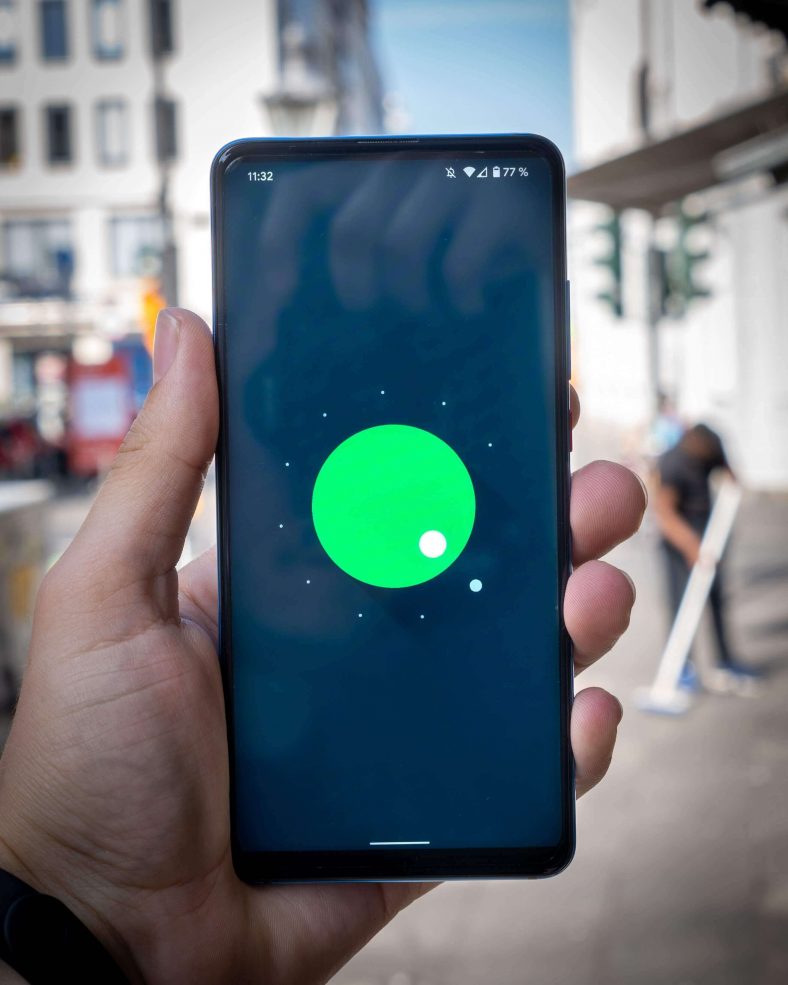Haluatko puhdistaa älypuhelimesi? xiaomi Xiaomi syvästi poistaa ärsyttäviä mainoksia? Noudata seuraavia vaiheita.
Xiaomi Se on yksi maailman suurimmista älypuhelinbrändeistä ja se tunnetaan edullisista älypuhelimista.
Vaikka mukautetussa MIUI 12 -puhelimessa, joka perustuu Android 11: een, on joitain tärkeitä ominaisuuksia, siinä on myös mainoksia kaikkialla. MIUI 12: n julkaisun aikana Xiaomi mainitsi, että mainosten poistaminen käytöstä koko järjestelmän laajuisesti oli yhdellä napsautuksella, mutta tämä ominaisuus puuttui globaalista rakenteesta. Jos olet MIUI 12 -käyttäjä ja haluat puhdistaa älypuhelimesi perusteellisesti, toimi näin.
Ennen kuin aloitat tämän oppaan vaiheiden noudattamisen, suosittelemme, että tarkistat versiosi MIUI älypuhelimellasi. Toinen huomioitava asia on, että käytimme Redmi 9 Poweria tähän opetusohjelmaan.
Poista MSA -prosessi käytöstä
Jotta voimme aloittaa mainosten poistamisen käytöstä, meidän on leikattava muutama asia lähteestä. Yksi näistä mainoksista on MSA أو MIUI-järjestelmämainokset , mikä on yksi suurimmista syistä mainosten näkymiseen varastosovelluksissa. Voit poistaa sen käytöstä seuraavasti:
- avata Asetukset -sovellus .
- Mene Salasanat ja suojaus> Valtuutus ja peruutus .
- Tässä sinun täytyy poista käytöstä MSA .
- Vieritä seuraavaksi hieman alas ja tee Poista GetApps käytöstä Myös.
- Saat 10 sekunnin varoitusviestin, jossa kysytään, haluatko varmasti tehdä tämän.
- Napauta laskennan jälkeen Peruuta. Jos se ei anna sinun sammuttaa sitä ensimmäistä kertaa (mitä sen ei pitäisi olla), yritä uudelleen, kunnes se sammuu.
- Vaikka käynnistät puhelimen uudelleen, sen pitäisi silti olla poissa käytöstä MSA.
Lisää muutoksia lopettaaksesi mainosten näkymisen MIUI 12: ssa
Vaikka se hoitaa useimmat mainokset, voit silti tehdä muutamia muutoksia, jotta voit lopettaa ne kaikki.
- Samassa alavalikossa Salasana ja turvallisuus , Mene Yksityisyys .
- Napsauta sitten Mainospalvelut ja poista käytöstä Henkilökohtaiset mainossuositukset . Tämä keskeyttää olennaisesti tietojen keräämisen, jotta saat osuvia mainoksia.